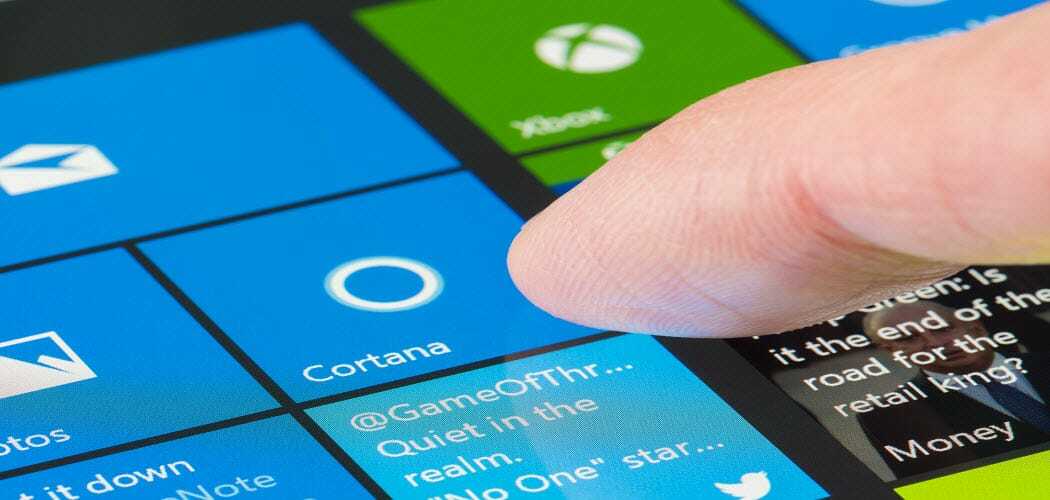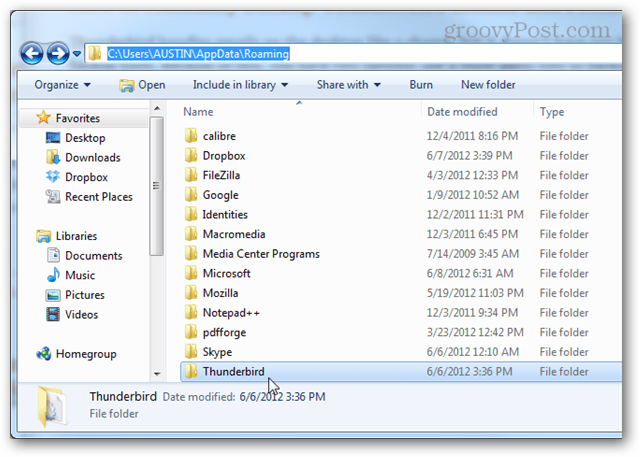Kako ustvariti kvadratne videoposnetke, ki izstopajo: 6 koristnih orodij: Izpraševalec socialnih medijev
Orodja Za Družabna Omrežja Instagram Video Facebook Video Video Linkedin / / September 26, 2020
Bi radi posneli kvadratne videoposnetke, ki delujejo na kateri koli družabni platformi? Iščete orodja za pomoč?
V tem članku boste odkrili šest orodij za obrezovanje, blagovno znamko in optimizacijo kvadratnih videoposnetkov za boljše delovanje v Facebooku, Instagramu in LinkedInu.
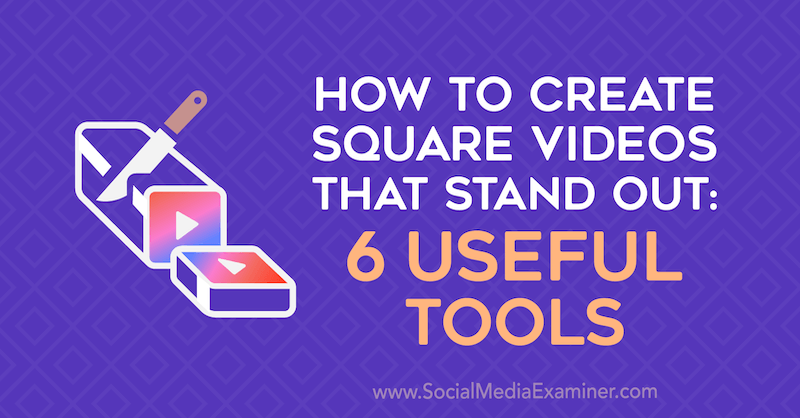
Zakaj Square Video na družbenih omrežjih?
Blagovne znamke in podjetja vseh velikosti poskočijo z video trženjem. Pojdite na Facebook, Instagram ali LinkedIn in premik k videu je očiten. Toda tako kot pri drugih oblikah trženja vsebin se tudi vaš video ne bo izkazal, verjetno se bo izgubil v virih družabnih omrežij.
Kako torej doseči, da se ljudje nehajo pomikati in dejansko gledajo vaše videoposnetke? Konec koncev ste v njihovo snemanje in montažo vložili veliko časa in energije.
Spodbujanje ljudi k interakciji z vašo video vsebino je tako preprosto, kot da ustvarite svojo produkcijo z dimenzijami po meri, blagovno znamko in podnapisi. In najboljši del? Za izboljšanje videoposnetkov vam ni treba biti profesionalec s posebnimi učinki ali kupiti modno programsko opremo. Če samo preizkušate vode z videom in ne želite vlagati časa in denarja v močan program za urejanje, vam bodo naslednja orodja pomagala, da opravite delo.
# 1: Pretvorite obstoječe videoposnetke iz vodoravnega v kvadratni
Prvi korak pri ustvarjanju videoposnetkov z blagovno znamko, ki pritegnejo pozornost v virih družabnih omrežij, je, da so kvadratni namesto vodoravni. Zakaj? Kvadratni video zavzame več prostora v viru, zato je verjetno, da bo vaše občinstvo na zaslonu videlo samo vaš video, zlasti v mobilnih napravah. Horizontalni video pa bo delil prostor na zaslonu z vsebino nekoga drugega, kar bo uporabnikom olajšalo motenje zaradi okoliške vsebine.
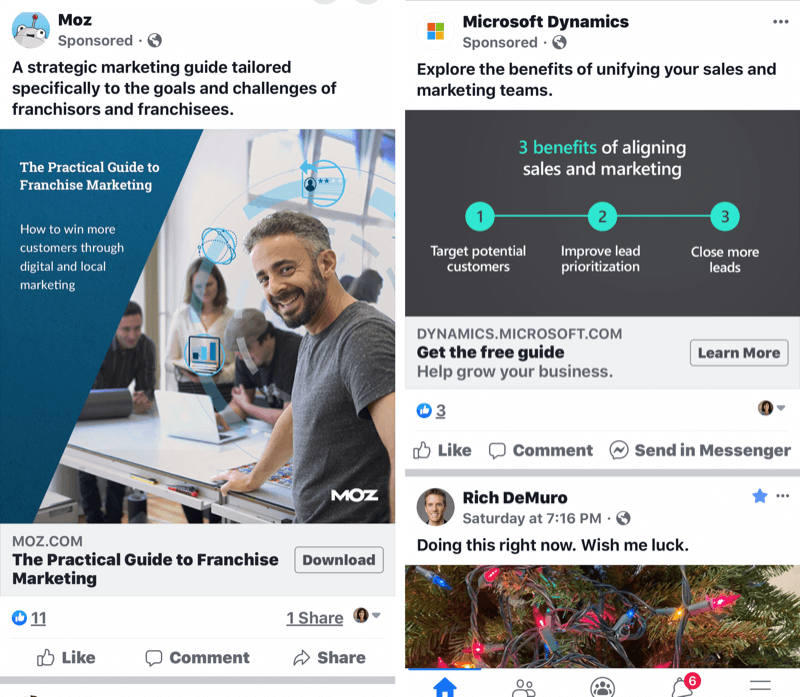
Tu je nekaj orodij, s katerimi lahko vodoravni video pretvorite v kvadratni video.
Uporabite Keynote za ustvarjanje kvadratnih videoposnetkov
Osrednji je predstavitvena programska oprema, ki je standardno priložena izdelkom Apple, tako da lahko, če uporabljate računalnik Mac ali iPhone, preprosto dodate vodoravne ali navpične videoposnetke v Keynote in naredite nekaj sprememb. Navodila v tem članku so posebej za mobilno različico.
Ko namestite aplikacijo, tapnite Ustvari predstavitev, da začnete.
Najprej izberite ozadje diapozitiva. Večina ljudi se odloči za osnovni črno-beli diapozitiv, vendar uporabi tisto, kar najbolje ustreza vaši blagovni znamki. Nato tapnite znak plus in izberite želeni videoposnetek.
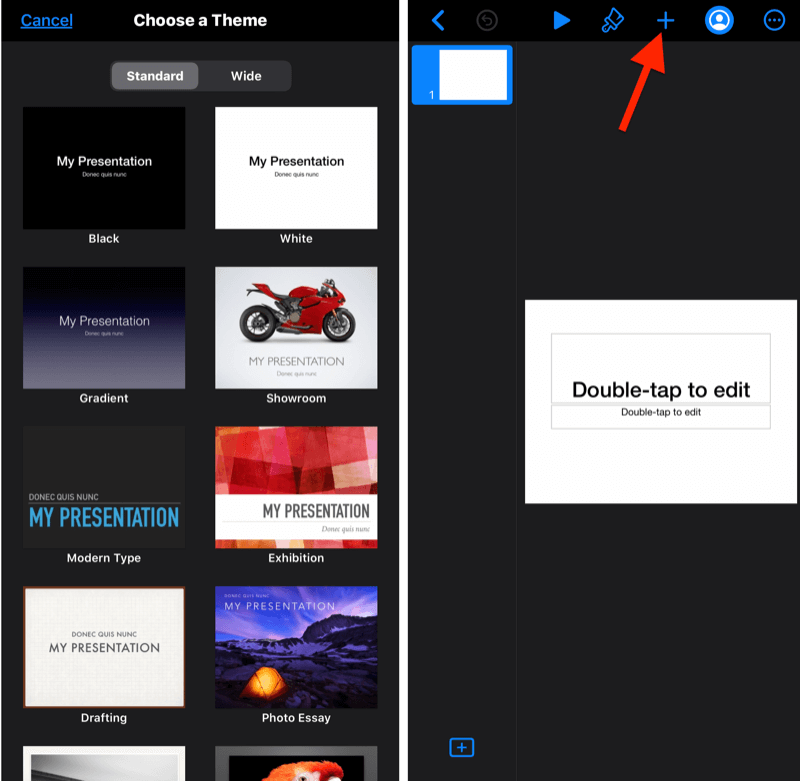
Ko uvozite video, tapnite tri pike v zgornjem desnem kotu zaslona in pojdite na Nastavitev dokumenta.
Nato se na dnu zaslona dotaknite Velikost diapozitiva in spremenite velikost videoposnetka v kvadrat. Vaš video je zdaj pripravljen za blagovno znamko, kot se vam zdi primerno.
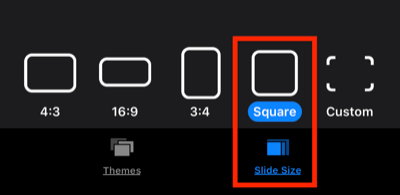
Tapnite gumb + na vrhu zaslona, da dodate besedilo, oblike, animacije in druge elemente, ki jih ponuja Keynote. Slike in grafike, ki ste jih shranili v telefon, lahko vnesete tudi od drugod. Kasneje v tem članku boste izvedeli, kako lahko s Canvo naredite videz še bolj uglajenim in bolj zaščitenim.
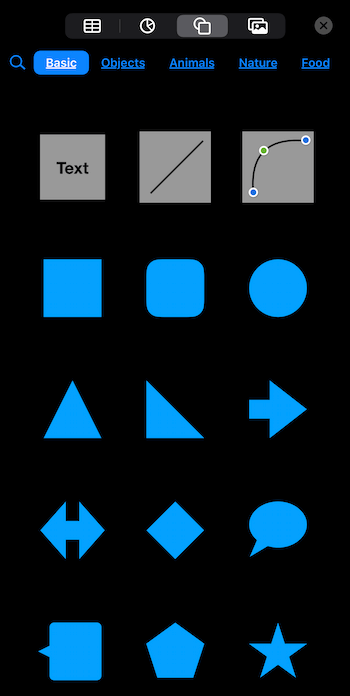
Ko končate z oblikovanjem videoposnetka, znova tapnite tri pike, se pomaknite do Izvozi> Film, izberite možnosti filma, tapnite Izvozi in voilà! Ustvarili ste video z blagovno znamko, ki bo zagotovo izstopal na družbenih omrežjih.
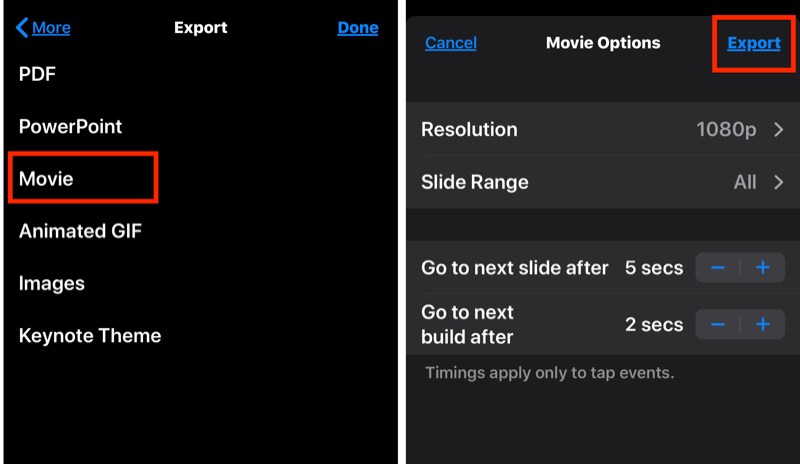
Uporabite PowerPoint za ustvarjanje kvadratnih videoposnetkov
Tako kot Keynote, Power Point vam omogoča, da v predstavitev dodate svoje videoposnetke in spremenite dimenzije diapozitiva. Če niste uporabnik Apple-a, je PowerPoint na voljo v večini osebnih računalnikov z operacijskim sistemom Windows in obstaja velika verjetnost, da ste programsko opremo že uporabljali za predstavitve. Kupite ga lahko v sklopu zbirke Office 365, ki se začne pri 6,99 USD na mesec.
Če želite z PowerPointom ustvariti kvadratni videoposnetek, začnite s praznim diapozitivom, ki ga lahko pozneje prilagodite. Kliknite zavihek Oblikovanje v meniju traku in izberite Velikost diapozitiva> Velikost diapozitiva po meri. V polja za višino in širino (na primer 12 x 12) vnesite enako velikost, da ustvarite kvadratni diapozitiv. Samo naj ne bo premajhen, sicer bo vaša ločljivost trpela!
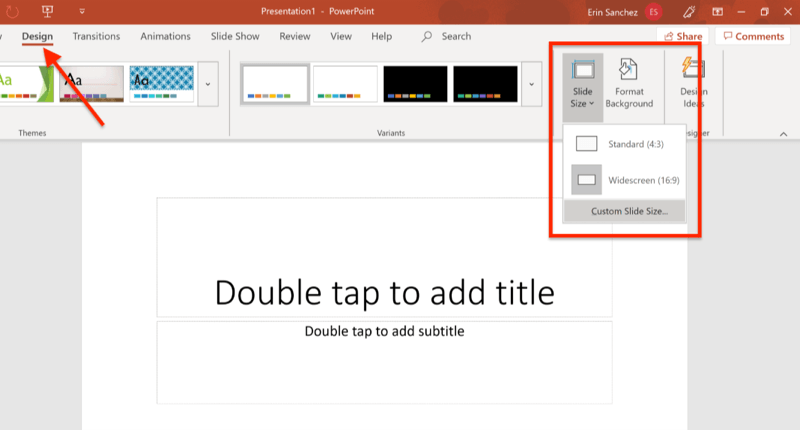
Zdaj odprite zavihek Insert in izberite Media> Video. Pomaknite se do svoje video datoteke, da jo uvozite v PowerPoint.
Pro Tip: Tako v programu Keynote kot v programu PowerPoint lahko povlečete vogalne ročice, da razširite videoposnetek onkraj drsnika. Torej, če želite video posneti za boljše prileganje ali estetiko, je to enostavna rešitev.
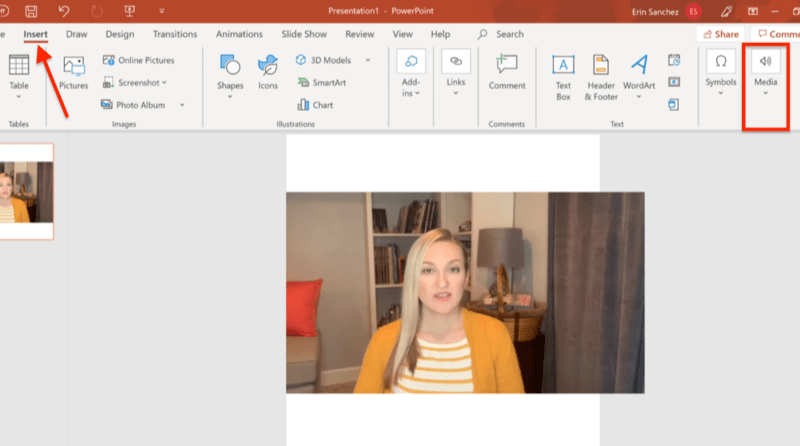
Na koncu lahko vstavite grafiko, slike, besedilo in animacije, ki jih ponuja PowerPoint ali s trdega diska. Ko ste zadovoljni s svojim dizajnom, je čas, da predstavitev izvozite kot video.
S programom PowerPoint morate narediti še en korak, da zagotovite pravilen izvoz predstavitve. Kliknite video, ki ste ga vdelali na diapozitiv, in v meniju traku kliknite jeziček Predvajanje. Kliknite pojavni meni Start in izberite Samodejno. Če preskočite ta korak, boste na koncu dobili nepopoln posnetek videoposnetka.
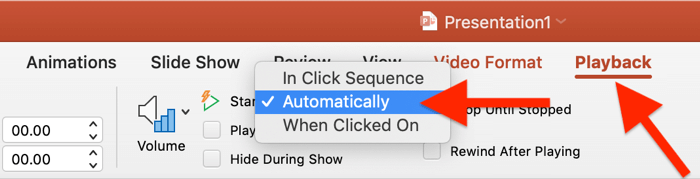
Na koncu se pomaknite do Datoteka> Izvozi> Ustvari video in videoposnetek delite s svetom.
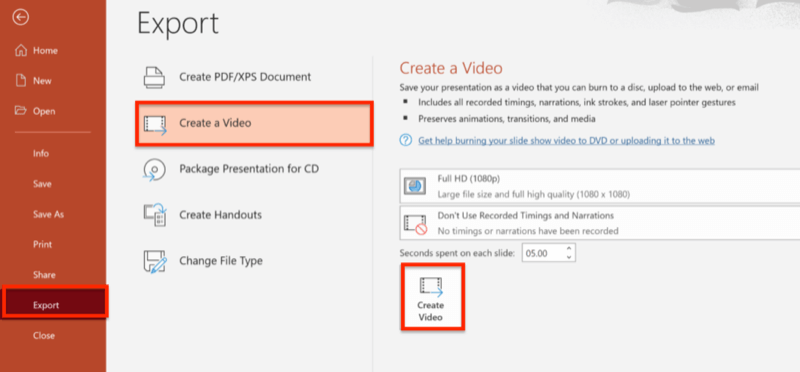
# 2: Ustvarite kvadratne videoposnetke z aplikacijami za urejanje videoposnetkov za mobilne naprave
Ne preseneča, da so razvijalci že začeli graditi video aplikacije, da bi zadovoljili povpraševanje po kvadratnih videoposnetkih. Na voljo je več možnosti, vendar nobena od njih ne zagotavlja natančne ravni prilagajanja, ki jo naredita Keynote in PowerPoint. Kljub temu, če iščete preprost način za začetek, sta tukaj dve aplikaciji za urejanje videoposnetkov.
Apple optimizirajte kvadratne videoposnetke s posnetki
Posnetki je brezplačna aplikacija za iOS, posebej zasnovana za ustvarjanje kvadratnih videoposnetkov z več pridiha kot običajni videoposnetek "usmerite in ustreli". Clips ima veliko možnosti za prilagajanje videoposnetkov, vključno z nalepkami, nalepkami, emojiji in celo glasbo.
Začnite z ustvarjanjem novega projekta. Od tu lahko novi video posnamete neposredno v aplikaciji z zavihkom Kamera ali pa izberete video, ki ste ga že posneli prek zavihka Knjižnica. Če uvozite vodoravni videoposnetek, ga lahko z dvema prstoma stisnete na zaslon, da ga prilagodite želenemu videzu. Upoštevajte, da posnetki video posnetkov trajajo največ 60 minut.
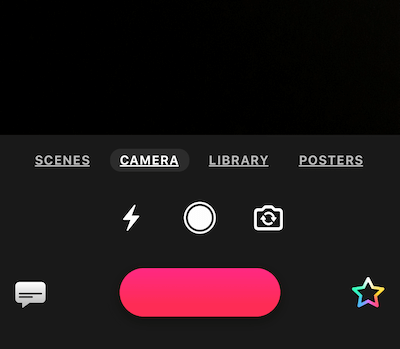
Če kliknete mavrično zvezdo, se prikaže dodaten meni z vsemi zvonovi in piščalkami za okrasitev videoposnetka.
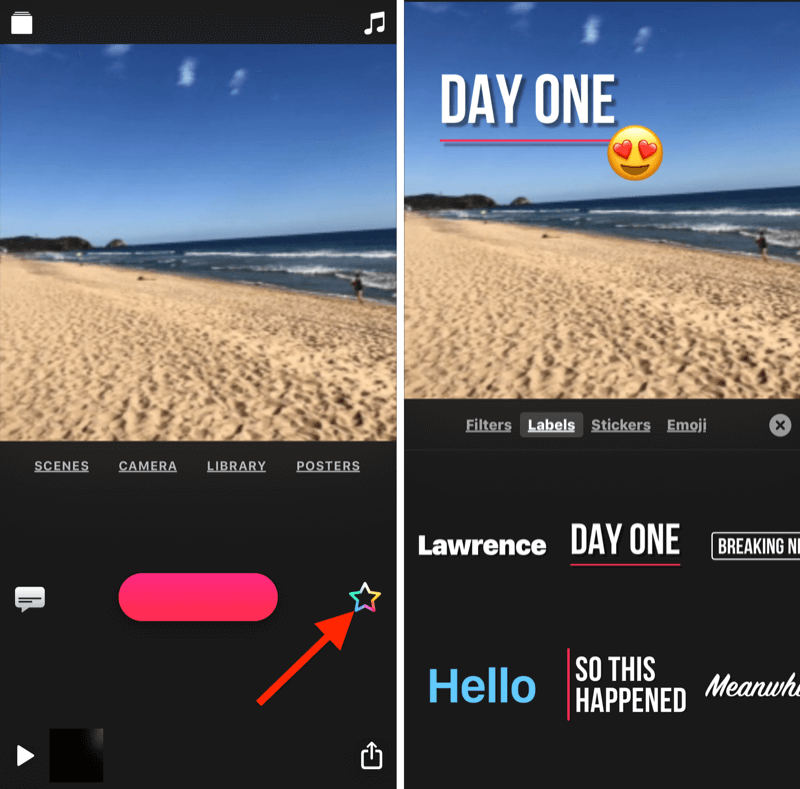
Upoštevajte, da čeprav Clips omogoča napise v živo, je praviloma nepopoln, netočen in izziv za urejanje v aplikaciji. Poleg tega aplikacije ne morete uporabljati za dodajanje podnapisov videoposnetku, ki ste ga uvozili iz knjižnice iPhone. (Več o podnapisih kasneje v tem članku.)
Izvoz videoposnetka iz posnetkov je enostaven. Preprosto tapnite puščico v spodnjem desnem kotu zaslona in shranite video na želeno mesto. Najboljši del? V nasprotju z večino brezplačnih aplikacij na vašem videoposnetku ni vodnega žiga.
Optimizirajte kvadratne videoposnetke s Squaready za video
Mobilna aplikacija Squaready for Video ne bo dodala vodnega žiga videoposnetku, tudi če uporabljate brezplačno različico, zato je priljubljena med uporabniki. Dejstvo, da je aplikacija na voljo na obeh iOS in Android je še en velik plus. Z nadgradnjo na različico Pro (3,99 USD) dobite dostop do dodatnih funkcij.
Slaba stran je, da manjkajo vizualne funkcije blagovne znamke Squaready for Video. Če pa iščete hiter način, da svoje pravokotne video datoteke pretvorite v kvadratne videoposnetke in morda dodate barvo, bo ta aplikacija naredila trik.
Oglejte si YouTube Marketing Training - Online!

Želite izboljšati svoje sodelovanje in prodajo z YouTubom? Nato se pridružite največjemu in najboljšemu srečanju strokovnjakov za trženje na YouTubu, ki delijo svoje preizkušene strategije. Prejeli boste podrobna navodila v živo, osredotočena na YouTubova strategija, ustvarjanje videoposnetkov in oglasi v YouTubu. Pri uvajanju strategij, ki prinašajo dokazane rezultate, postanite YouTubov marketinški junak za svoje podjetje in stranke. To je spletni trening v živo vaših prijateljev pri Social Media Examiner.
KLIKNITE TUKAJ ZA PODROBNOSTI - RAZPRODAJA SE KONČA 22. SEPTEMBRA!Ustvarjanje kvadratnega videoposnetka je hiter. Preprosto tapnite ikono Squaready na sredini začetnega zaslona aplikacije in poiščite svojo video datoteko, da jo uvozite.
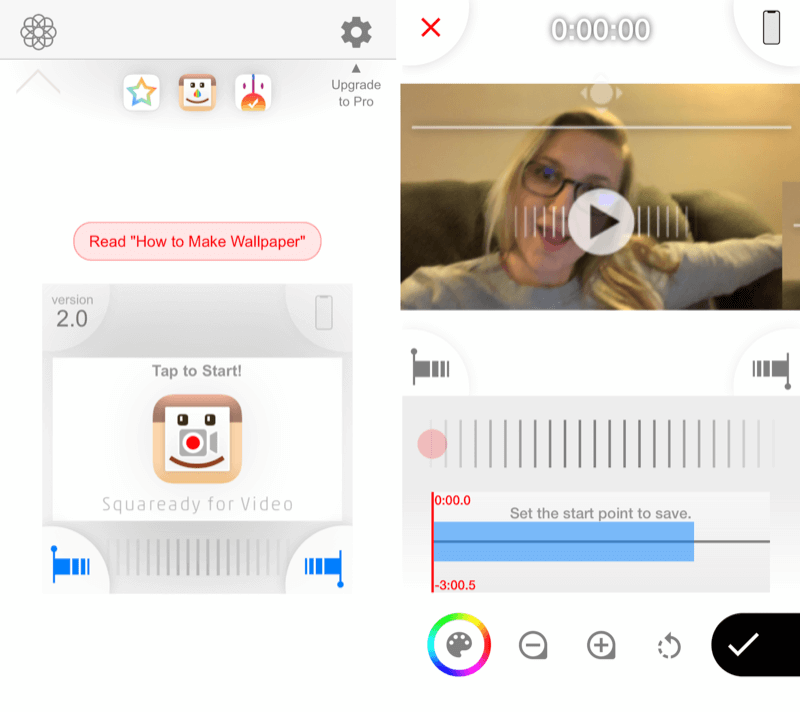
Tudi navigacija je dokaj intuitivna. Na dnu zaslona tapnite barvno paleto, da spremenite barve ozadja in obrobe videoposnetka. Ko končate z izbiro prilagoditev, tapnite video, da zaprete barvni meni.
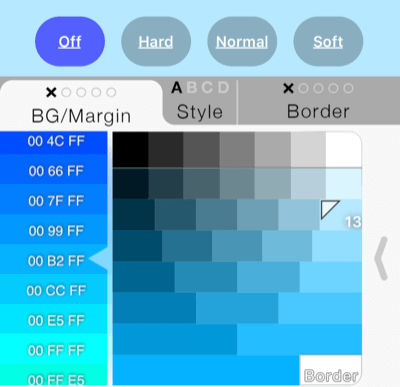
Če želite shraniti video, tapnite kljukico na dnu zaslona telefona, izberite obliko in tapnite Shrani.
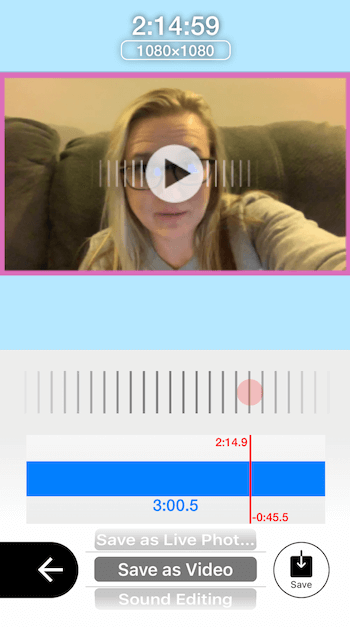
Čeprav imata Squaready za video in posnetke nekaj zabavnih funkcij, nobena ne dovoljuje toliko blagovne znamke in oblikovanja po meri kot orodja, kot sta Keynote in PowerPoint. In od obeh aplikacij se Clips ponaša z veliko več funkcijami kot Squaready for Video.
# 3: Prilagodite svoj kvadratni video z besedilom in grafiko
Če želite, da bodo vaši videoposnetki kvadratni, boste dosegli večjo prepoznavnost in oglede, vendar jih bo blagovna znamka po meri naredila še bolj privlačne, da ne pozabimo na nepozabne. Navadni videoposnetki brez kakršne koli blagovne znamke se čez nekaj časa začnejo videti enako. Danes vsi ustvarjajo videoposnetke, še en videoposnetek v obliki selfija, posnet za vašo mizo ali v avtu, ni več dovolj, da pritegne pozornost.
Zakaj bi si ljudje vzeli čas za ogled vašega videoposnetka? Če ne preberejo vašega napisa, ne bodo vedeli, kaj lahko pričakujejo, in če v svojem videoposnetku nimate močne prednosti, bodo gledalci poskočili. Po drugi strani pa lahko z območjem blagovne znamke ustvarite kavelj ali obljubite, kaj bodo gledalci pridobili z gledanjem, kot lahko vidite v spodnjih primerih.
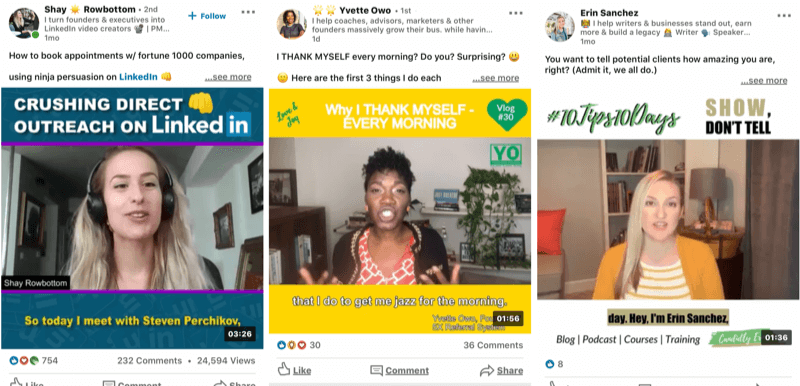
Keynote in PowerPoint ponujajo vrsto možnosti za prilagajanje videoposnetkov, vključno z različnimi pisavami, barvnimi shemami, elementi oblike in še več. Vendar pa lahko svoj dizajn še bolj izenačite z ustvarjanjem elementov v njem Canva in jih povlečete v svoj video Keynote ali PowerPoint.
Za ponazoritev, če želite ustvariti logotip ali emblem posebej za svojo video serijo ali kampanjo, ima Canva robustne oblikovalske zmogljivosti. Poleg tega je preprosto vključiti naslov ali poziv k dejanju v določeni pisavi in barvi. Canva je intuitivna za uporabo, osnovna različica pa je brezplačna.
Oglejmo si nekaj načinov uporabe tega orodja za vaše blagovne znamke video grafike.
V Canvi oblikujte celotno video predlogo
Canva olajša oblikovanje celotnega ozadja videoposnetka v kvadratni predlogi. Za začetek ustvarite nov dizajn z dimenzijami po meri ali izberite kvadratno predlogo. Če izberete dimenzije po meri, poskrbite, da bo vaša oblika vsaj 1200 x 1200 slikovnih pik, da bo vaša ločljivost jasna.
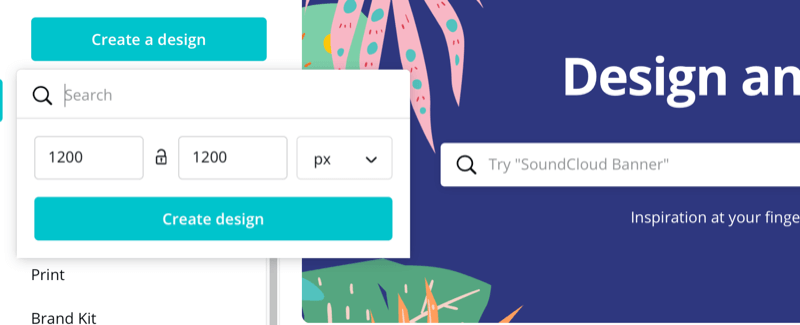
Nato oblikujte svojo grafiko tako, da se bo ujemala z vašo blagovno znamko, vendar ne pozabite, da se bo vaš video na koncu prikazal po sredini. Omejite besedilo in grafiko na zgornjo in spodnjo mejo zasnove, da ju video ne bo oviral v končni produkciji.
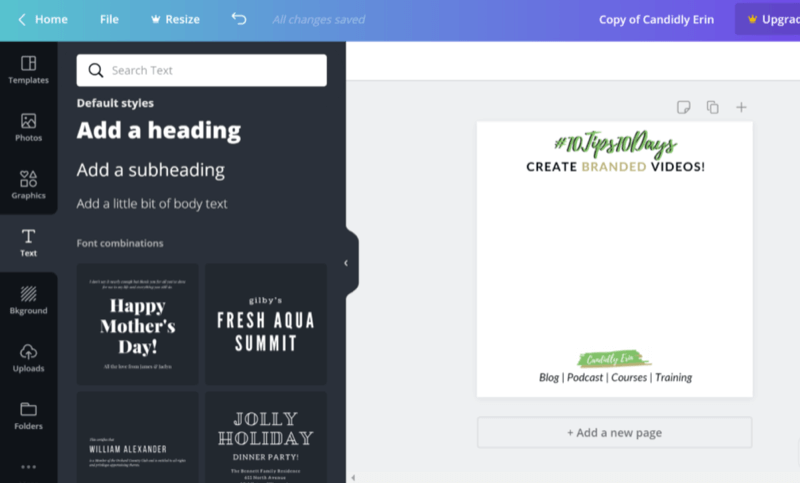
Kot zadnji korak tapnite puščični gumb v zgornjem desnem kotu zaslona, da prenesete svoj dizajn v obliki datoteke PNG ali JPEG.
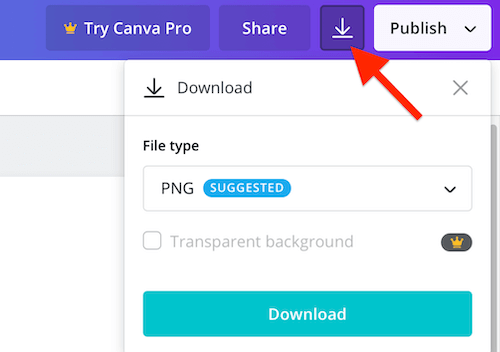
Ko grafiko shranite v telefon ali računalnik, jo lahko uvozite v Keynote ali PowerPoint po istem postopku za dodajanje vizualnih elementov v predstavitev.
V mobilni aplikaciji Keynote tapnite znak plus na vrhu zaslona in izberite sliko.
V programu PowerPoint pojdite na zavihek Vstavi v meniju traku, kliknite ikono Slike in poiščite svoj dizajn Canva.
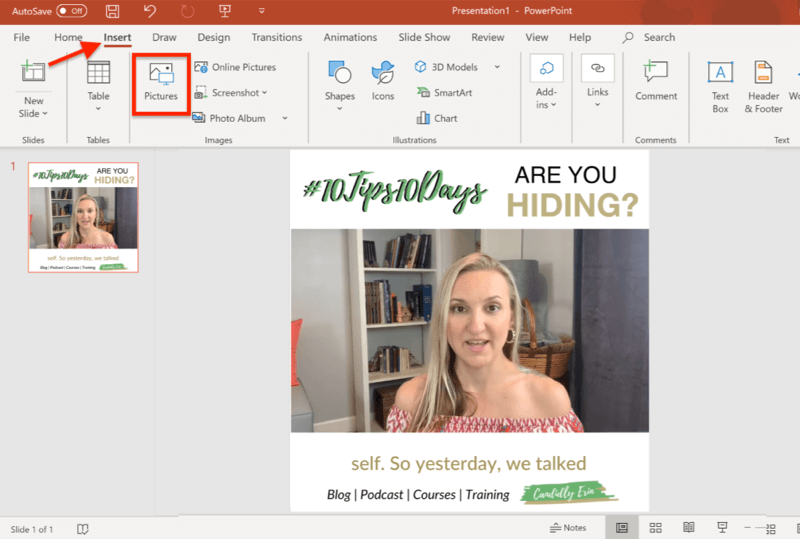
V Canvi oblikujte ločene elemente za svoje videoposnetke
Namesto da v Canvi oblikujete ozadje video posnetka kot eno samo grafiko, lahko vse želene elemente ustvarite ločeno (tj. Logotip, naslov itd.) In jih shranite kot ločene slikovne datoteke.
Če greste po tej poti, se prepričajte, da imajo vaše slike barvo ozadja, ki se ujema z barvo ozadja vašega Keynote ali PowerPointa. Prav tako morate nadgraditi na plačljivo naročnino Canva (12,95 USD / mesec), če želite prenesti slike s prozornim ozadjem.
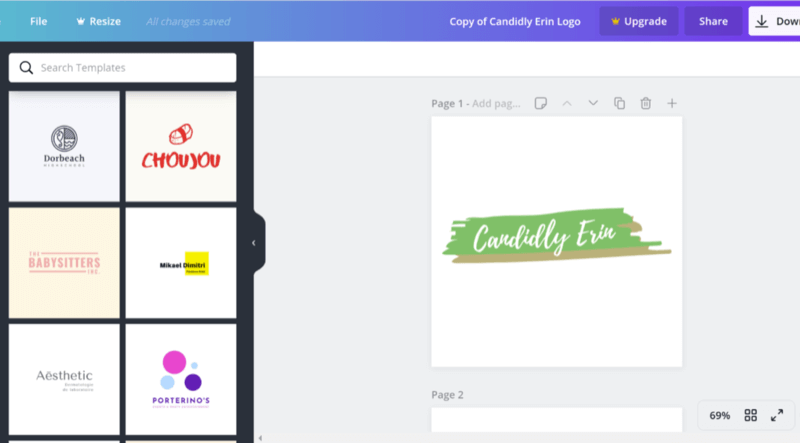
Z ločenimi elementi se lahko poigrate s svojim dizajnom v Keynoteu ali PowerPointu, da prilagodite prileganje in videz blagovne znamke poleg videoposnetka.
# 4: Dodajte podnapise za optimizacijo kvadratnega videoposnetka za poglede videoposnetkov »Sound-Off«
Zdaj, ko imate nekaj možnosti za spreminjanje velikosti in vizualno oblikovanje videoposnetkov, da se ujemajo z vašo blagovno znamko, je čas, da razmislite o pomembnosti podnapisov. Ker veliko ljudi brska po družabnih omrežjih z izklopljeno glasnostjo, so podnapisi ključnega pomena za gledanje vaših videoposnetkov.
Predstavljajte si, da je vaš potencialni gledalec v službi, šoli ali na množičnem prevozu in ne more povečati zvoka na vašem videoposnetku. Brez podnapisov se bodo še naprej pomikali. Če pa vidijo, da vaš videoposnetek vsebuje podnapise, je veliko večja verjetnost, da bo porabil vašo vsebino.
Izkoristite Quicc za vaše napise
Eno najboljših orodij za napise, ki je trenutno na voljo, je Quicc, storitev v oblaku (brezplačni in plačljivi načrti od 12 USD na mesec). Ko se prijavite za račun, prejmete 10 brezplačnih minut za prvi mesec. Po tem brezplačni paket ponuja le dve minuti napisov na mesec, zato boste verjetno želeli nadgraditi na plačljiv paket. Quicc ponuja vrsto paketov za različne proračune.
Quicc lahko uporabite za dodajanje podnapisov v katero koli video datoteko. Ne glede na to, ali ste uporabili enega od načinov ustvarjanja videoposnetkov, omenjenih v tem članku, ali drugega lahko videoposnetek naloži na Quicc in izkoristi njegove funkcije samodejnega prepisa in raznoliko prilagoditev opcije.
Ko se prijavite, kliknite Naloži video in nato povlecite in spustite video, ki ga želite napisati.
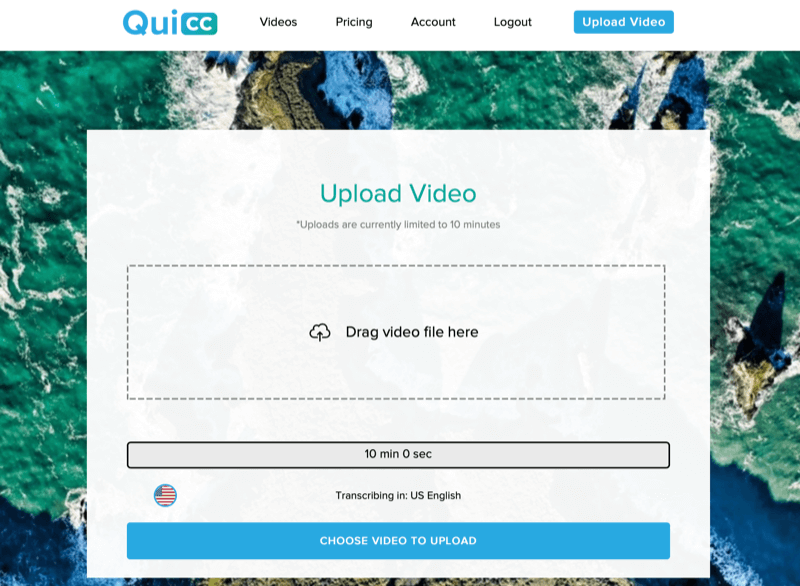
Quicc bo vaš videoposnetek samodejno prepisal z izjemno natančnostjo in če pride do napak, jih je enostavno odpraviti. Preprosto kliknite vrstico besedila in vnesite spremembe.
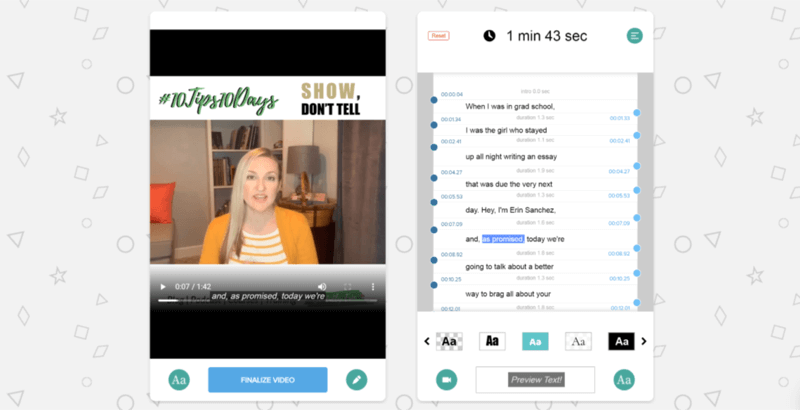
Nato kliknite gumb Aa pod videoposnetkom. Od tu lahko popolnoma spremenite videz svojih podnapisov, vključno s slogom pisave, velikostjo in barvo ter kje so postavljeni na vašem videoposnetku.
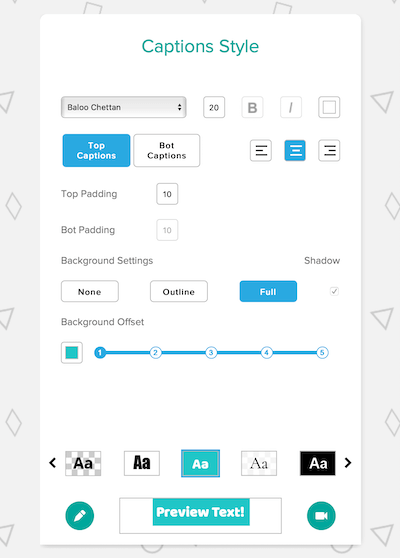
Ko ste zadovoljni, kliknite ikono svinčnika in nato gumb Finalize Video pod svojim videoposnetkom. To je to! Video lahko prenesete (ali znova uredite) s strani Upravljanje videoposnetkov, kjer so shranjeni vsi vaši videoposnetki.
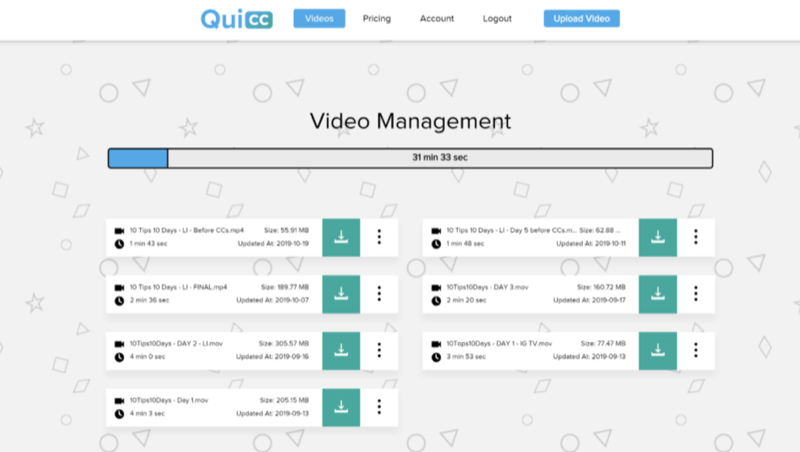
Vaš končni videoposnetek bo videti uglajen in zaščiten kot blagovna znamka. Zahvaljujoč podnapisom boste povečali možnosti, da osvojite več gledalcev.
Zaključek
Ko bo video vedno bolj priljubljen v družabnih medijih, bo nedvomno naraslo več aplikacij in platform za ustvarjanje pikantnih videoposnetkov z blagovno znamko. Medtem vam bodo metode v tem članku pomagale ustvariti videoposnetke po meri, ki bodo izstopali in si zagotovili več ogledov z orodji, ki jih že imate na voljo, ali pa lahko dostopate brezplačno ali nekaj dolarjev na mesec.
Kljub trenutno razpoložljivim aplikacijam sta Keynote in PowerPoint odlična alternativa, saj lahko vključite široko paleto raznolikost elementov - kot so vaš logotip, pisave in barve blagovne znamke in celo slike - ne da bi se morali učiti kakršnega koli zapletenega urejanja programske opreme.
Kaj misliš? Je video del vaše strategije trženja v družabnih omrežjih? Če še niste poskusili prilagajanja svojih videoposnetkov, boste nekaj teh orodij preizkusili sami? Prosimo, delite svoje misli v komentarjih!
Več člankov o videoposnetku v družabnih omrežjih:
- Raziščite ključne elemente potovanja strank, ko gre za video.
- Poiščite štiri nasvete za dodajanje videoposnetkov v svoje trženje v družabnih omrežjih.
- Odkrijte, kako ustvariti kratke videoposnetke, ki jih je mogoče prigrizniti, za Instagram in zunaj njega.